| エクセル実践塾 > エクセル実践塾2010 |
スケジュール表の土日を塗りつぶしたい
日付や曜日がシリアル値(日時データ)で入力されていれば、WEEKDAY関数を使った条件付き書式で、土日だけを強調できます日付や曜日は、「2011/3/7」のような日付データ(シリアル値)として入力するのが基本です。日にちや曜日のみの表示にしたいときには、表示形式で実現します。 日付データであれば、WEEKDAY関数でその曜日を簡単に調べることができます。 WEEKDAYは、日付を表すシリアル値から、その日付に対応する曜日を返す関数です。既定では、戻り値は 1 (日曜) から 7 (土曜) までの範囲の整数で、それぞれの曜日が表されます。 Excel では、「2010/8/17」ような形式で、日付として入力したデータは、1900 年 1 月 1 日を基点とするシリアル値で管理されます。「2010/8/17」ような形式はその表示形式の一つであり、必要に応じて日にちや曜日など、さまざまな見た目で表すことができます。 WEEKDAY関数の書式は次のようになります。 WEEKDAY(シリアル値,種類)シリアル値:日付データ(シリアル値)の入力されているセルを指定します。 種類:1~3のいずれかの数値を指定することで、曜日を表す整数を変えることができます。 |
|
|
Excel 2010/2007の場合 | Excel 2003/2002の場合 |
|
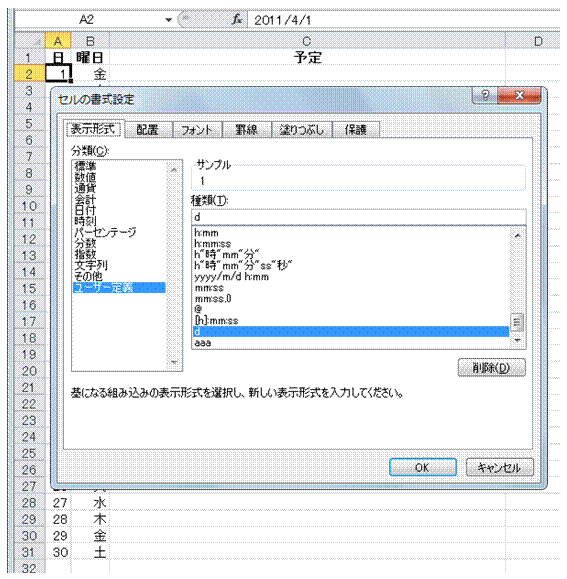 |
①「2011/4/1」のような形式で日付データを入力し、表示形式で日にちのみの表示に変えますユーザー定義の表示形式で「d」を指定すると、日にちだけの表示になります。「dd」とした場合には、1桁の日にちでは「01」のような表示となります。 同様に、年は「y」で、月は「m」で表せます。
|
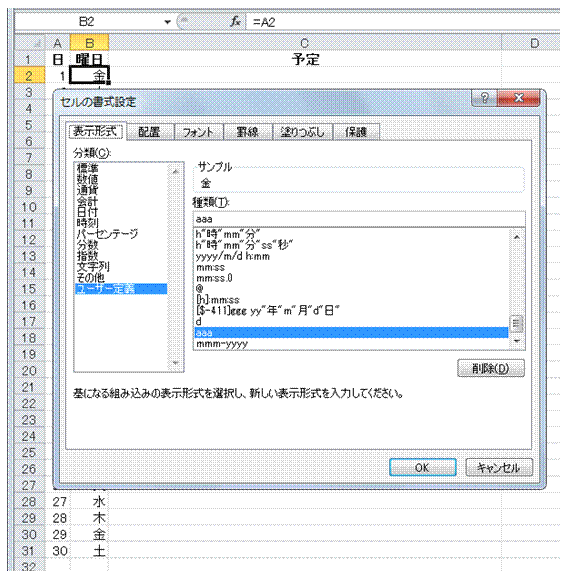 |
②曜日を表すセルには、隣接する日付データの参照式を設定し、表示形式で曜日の表示に変えますユーザー定義の表示形式で「aaa」と指定すると、曜日を表す漢字1文字が表示されるようになります。「○曜日」と表示させたい場合には、「aaaa」と指定します。
|
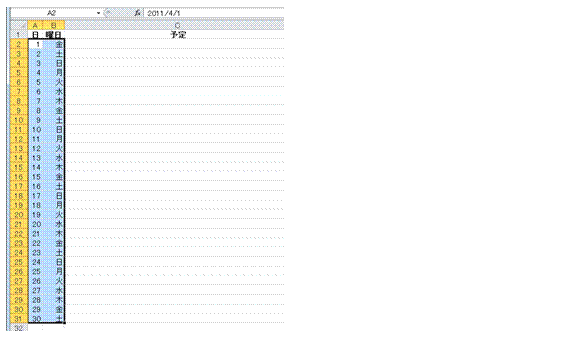 |
③日にちと曜日のセル範囲を選択します
|
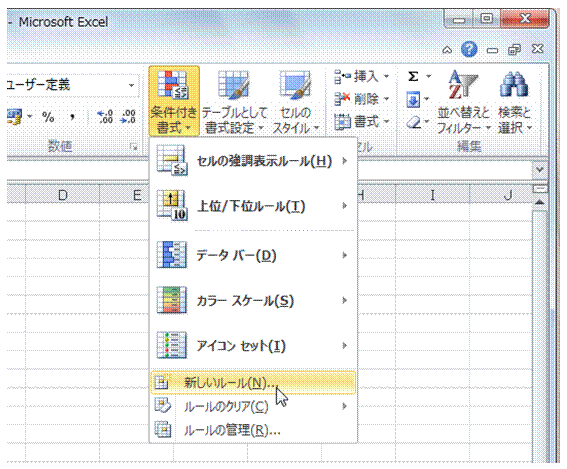 |
④「ホーム」タブの「条件付き書式」から「新しいルール」を選びます
|
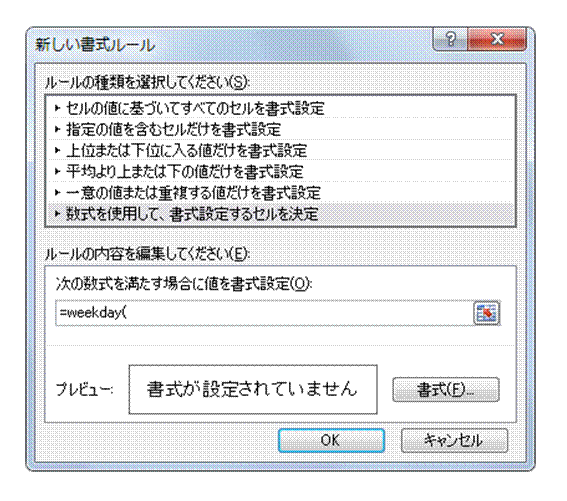 |
⑤「数式を使用して、書式設定するセルを決定」を選び、数式欄に「=weekday(」と半角で入力します
|
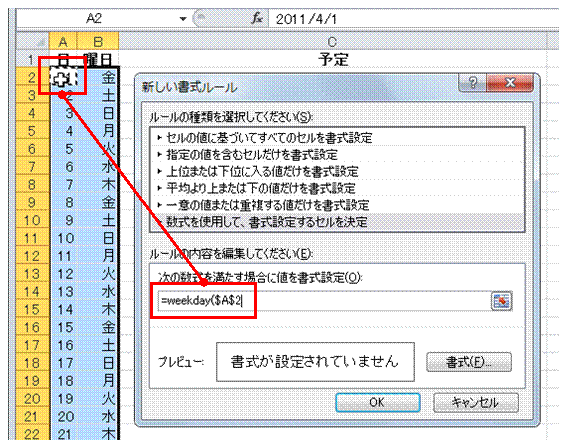 |
⑥引数「シリアル値」として、選択中のセル範囲の左上隅のセルを、クリックで指定します
|
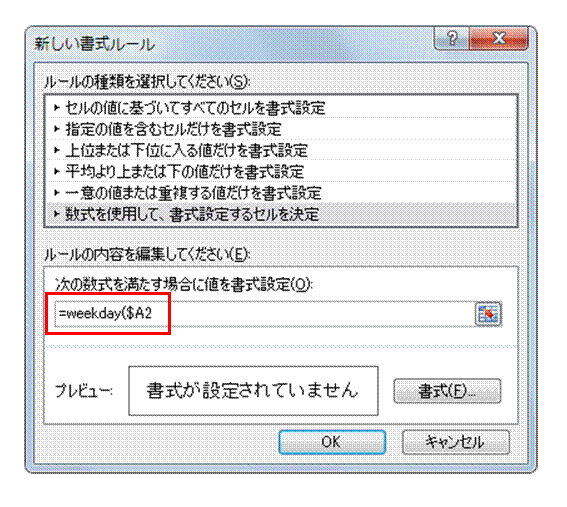 |
⑦F4キーを2度押して、列番号のみを絶対指定とする、複合参照に変えますシリアル値は、A列に入力されているので、A列のセルを間違いなく参照できるように、列番号のみを絶対指定にします。このような複合参照にすると、行番号は対象セルに応じて変化するようになります。
|
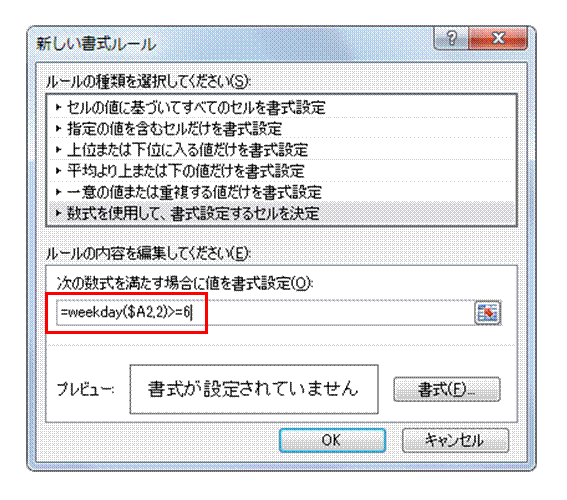 |
⑧「,2)>=6」と続けて入力します引数「種類」として2を指定すると、WEEKDAY関数の結果は、1 (月曜) 〜 7 (日曜) の範囲の整数となります。土日は6と7で表されるようになるので、6以上の結果を条件とします。
|
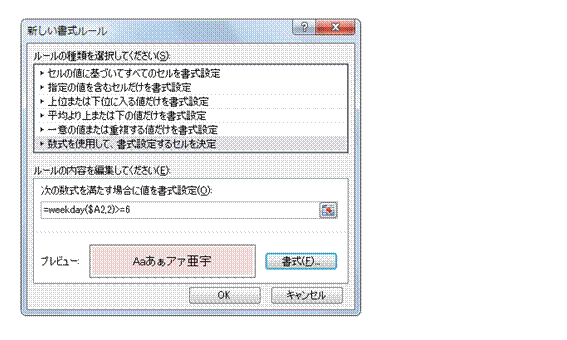 |
⑨「書式」ボタンで、土日に割り当てる書式を設定して、「OK」ボタンをクリックします
|
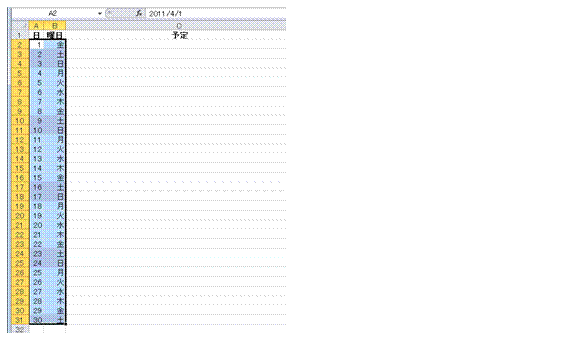 |
⑩土日の日にちと曜日のセルだけが、指定した書式で強調されるようになります
|
|
|
関連する他のページ |
40時間以上のセルは赤色で塗りつぶしたい 土曜日と日曜日の行を色分けしたい 40以上と30以上、それ以外のセルを明確に分けたい 条件付き書式で塗りつぶした色を、別の色に塗り替えたい① 条件付き書式で塗りつぶした色を、別の色に塗り替えたい② 条件付き書式で塗りつぶした色を、別の色に塗り替えたい③ 条件付き書式で塗りつぶした色を、別の色に塗り替えたい④ 月別で回答数の一番多いセルに色をつけたい 20時間以上のセルを黄色で塗りつぶしたい 残業時間の多少を色で区別したい 上のセルと同じ値になっているセルを強調したい 同じ値が連続するセル範囲を強調したい 同じ値が連続するセル範囲を、2色で色分けしたい 特集「条件付き書式」 |